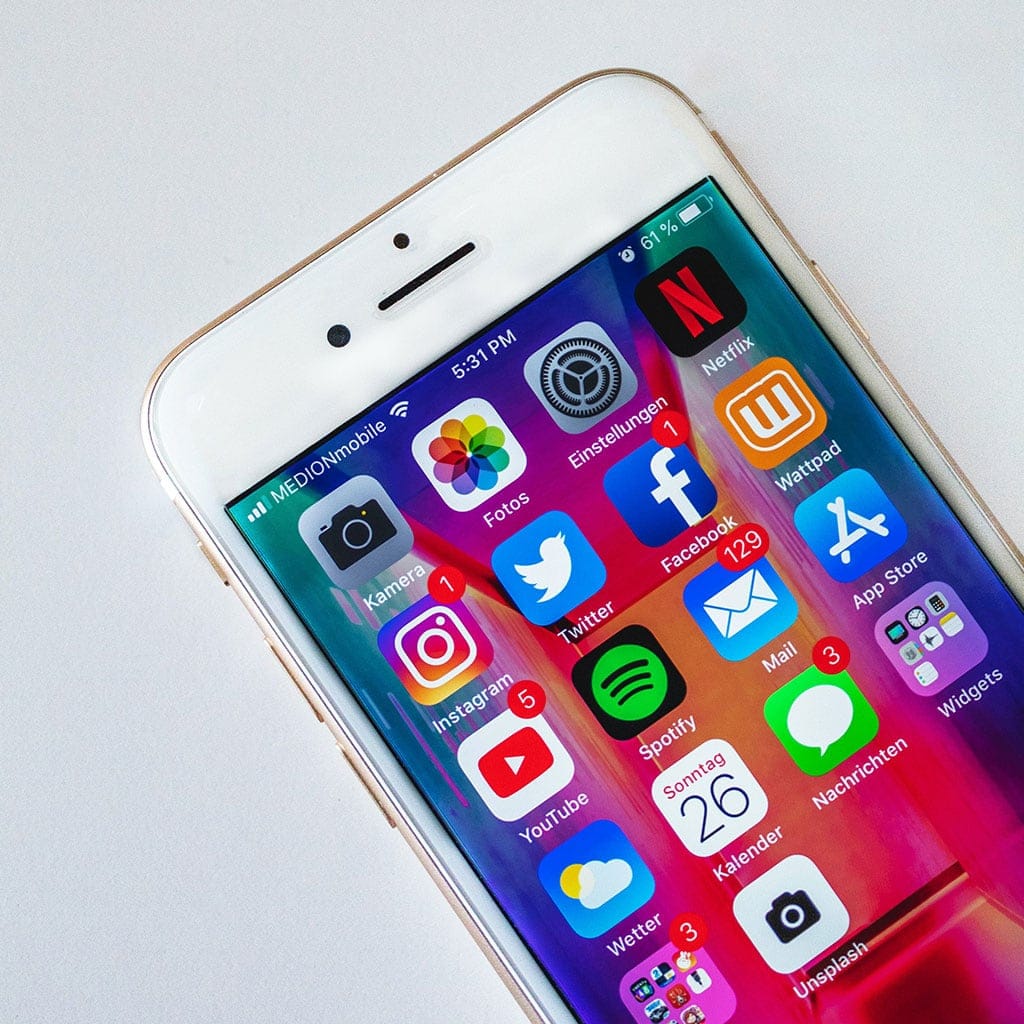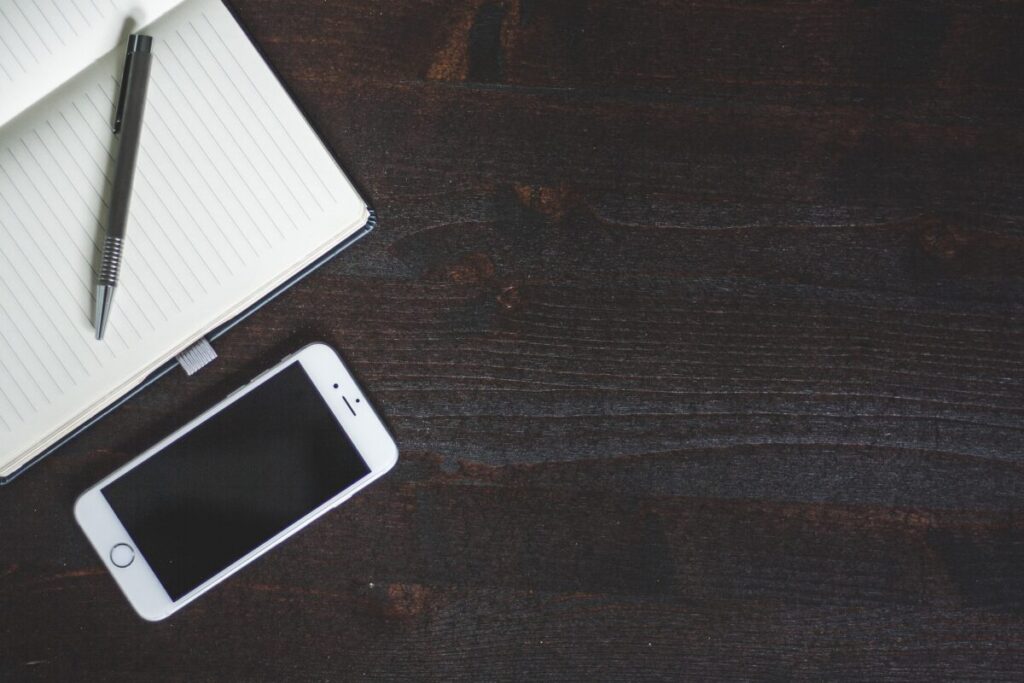- Anzeige -
Das iPhone ist ein beeindruckendes Stück Technologie und kann mehr als nur Anrufe tätigen und Textnachrichten senden. Es gibt viele Tricks, die Benutzer nutzen können, um noch mehr aus ihren iPhones herauszuholen. Von versteckten Funktionen bis hin zu verschiedenen Möglichkeiten zur Nutzung standardmäßiger Apps – die Möglichkeiten sind endlos! In diesem Artikel werden einige der coolsten iPhone-Tricks vorgestellt, die du kennen solltest.
1. Screenshot: Zurück tippen
Die Möglichkeit, auf der Rückseite eines iPhones zu tippen, um Funktionen schnell zu starten, ist eine großartige Barrierefreiheitsfunktion, die auf der iOS-Software von Apple verfügbar ist. Screenshots machen und auf das Benachrichtigungscenter zugreifen, können mit einem schnellen Doppel- oder Dreifachtipp auf Ihr Telefon erledigt werden. Dies macht es für Menschen mit Behinderungen und solche, die Schwierigkeiten haben, ihre Hände zu benutzen, einfach, ihre iPhones wie vorgesehen zu nutzen.
Um diese Funktion zu aktivieren, öffnen Sie Einstellungen und wählen Sie “Bedienungshilfen”, gefolgt von “Berührung”, woraufhin Sie zu einem anderen Menü gelangen, in dem Sie nach unten scrollen und “Doppeltippen” oder “Dreifachtippen” auswählen können. Es stehen verschiedene Optionen zur Verfügung, wie z.B. das Erstellen von Screenshots oder ein schneller Zugriff auf das Benachrichtigungscenter. Dadurch wird ein verbessertes Benutzererlebnis ermöglicht, während ein einfacher Zugang auch dann möglich ist, wenn die Fingerfertigkeit eingeschränkt ist.
2. Wechseln Sie Ihren Browser
Mit iOS 14 haben Benutzer die Möglichkeit, neue Apps als Standardbrowser und E-Mail-App auszuwählen. Es ist ein einfacher Prozess, mit dem Sie das Erlebnis der Verwendung Ihres iPhones nach Ihren Wünschen anpassen können. Um Ihren Standardbrowser zu ändern, gehen Sie zum App Store und laden Sie die bevorzugte Anwendung wie Chrome herunter. Sobald sie installiert ist, öffnen Sie die Einstellungen und finden Sie Chrome in der Liste am unteren Ende. Tippen Sie darauf und wählen Sie “Standardbrowser”. Dies macht Chrome zu Ihrem neuen Standardbrowser auf Ihrem iPhone. Sie können dieselben Schritte für E-Mail-Apps anwenden – wenn Sie Spark oder Gmail anstelle von Mail bevorzugen, finden Sie diese Drittanbieter-Apps in den Einstellungen und wählen Sie sie als Ihre Standard-Mail-App. Nachdem Sie dies getan haben, werden alle E-Mails, die von nun an geöffnet werden, in dieser bestimmten App geöffnet.
3. Deaktivieren Sie die Anzeige neuer Anwendungen auf Ihrem Bildschirm
In iOS 14 hat Apple die Funktion “App Library” eingeführt. Diese ermöglicht es Benutzern, Apps, die sie nicht ständig benötigen, in einem leicht zugänglichen Bereich zu speichern, ohne ihren Homescreen zu überladen. Standardmäßig erscheint jede neu heruntergeladene App auf dem Homescreen, aber für jeden, der sein Telefon lieber organisiert haben möchte, ist dies möglicherweise nicht wünschenswert.
Dies stellt sicher, dass heruntergeladene Apps keinen wertvollen Platz auf dem Homescreen einnehmen – perfekt, um ein minimalistisches und dennoch organisiertes Gefühl zu schaffen. Nachdem Sie diese Funktion aktiviert haben, können Sie neue Apps immer noch in der App Library finden; das Starten von Apps von dort aus fügt sie automatisch zu Ihrem Homescreen hinzu, aber wenn Sie feststellen, dass Sie sie nicht oft verwenden, bleiben sie aus dem Blickfeld, bis Sie sie wieder benötigen.
4. Liste der Apps
Die App Library auf iOS ist eine großartige Möglichkeit, auf Ihre gesamte Liste von Apps an einem Ort zuzugreifen. Standardmäßig sind die Apps in Ordner sortiert, was es einfach macht, sie zu organisieren. Wenn Sie jedoch lieber alle Ihre Apps ohne Ordner anzeigen möchten, ziehen Sie auf dem Bildschirm in der App Library nach unten, um sie alle in alphabetischer Reihenfolge anzuzeigen. Dies macht es unglaublich einfach, aus Ihrer umfangreichen Liste von Apps schnell das zu finden, wonach Sie suchen.
Zusätzlich zur Anzeige aller aufgelisteten Apps in alphabetischer Reihenfolge macht iOS es auch einfacher, die Suche einzugrenzen. Die oberste Leiste enthält ein Suchfeld, in das Sie einfach den Namen der gewünschten App eingeben können, um direkt dorthin zu gelangen. Alternativ können Benutzer schnell durch Kategorien scrollen, indem sie auf den entsprechenden ersten Buchstaben in der rechten Spalte tippen. Mit diesen hilfreichen Verknüpfungen ist das Wechseln zwischen verschiedenen Apps schneller und effizienter als je zuvor dank der App Library-Funktion von iOS.
5. Hinzufügen von Widgets
Das Hinzufügen von Widgets auf Ihrem Startbildschirm ist eine großartige Möglichkeit, alle Ihre Lieblings-Apps zugänglich und auf dem neuesten Stand mit den neuesten Informationen zu halten. Mit iOS 14 (und später) war es noch nie einfacher, Widgets schnell und einfach hinzuzufügen. Alles, was Sie tun müssen, ist, auf ein App-Symbol oder eine leere Stelle auf Ihrem Startbildschirm zu tippen und gedrückt zu halten, dann das Pluszeichen in der oberen Ecke auszuwählen. Von dort aus können Sie aus verfügbaren Widgets auswählen, die mit den installierten Apps kompatibel sind. Wählen Sie einfach die gewünschte Größe aus und tippen Sie auf “Widget hinzufügen” am unteren Rand des Popup-Fensters.
Sobald sie hinzugefügt sind, werden Widgets zu Live-Updates, die relevante oder nützliche Informationen zu dieser bestimmten App anzeigen. Dies kann alles sein, von aktuellen Nachrichtenschlagzeilen für eine Nachrichten-App bis hin zu einem Wetter-Widget für einen Outdoor-Aktivitätsplaner. Sie können anpassen, welche Daten angezeigt werden, indem Sie “Widget bearbeiten” auswählen, sobald es in den Geräteeinstellungen hinzugefügt wurde. Warum also nicht von dieser innovativen Ergänzung Gebrauch machen, um Ihren Startbildschirm optimal zu nutzen?
6. Während des Filmens ein Foto machen
Mit dem iPhone ist es jetzt ganz einfach, besondere Momente auf Video aufzunehmen und als Fotos zu speichern. Alles, was Sie dafür brauchen, ist Ihr iPhone und ein kleiner Trick.
Öffnen Sie die Kamera-App und wischen Sie vom linken Bildschirmrand, bis der Aufnahmemodus angezeigt wird. Tippen Sie auf den roten Aufnahme-Button, um das Video zu starten, und dann tippen Sie auf den weißen Button neben dem Aufnahme-Button, um ein Foto zu machen – ohne das laufende Video zu unterbrechen! So haben Sie ein Foto aus dem Video, das Sie als Erinnerung behalten oder mit Ihren Freunden teilen können. Mit diesem einfachen Trick können Sie jede einzelne Erinnerung festhalten und nie wieder vergessen. Probieren Sie es aus!
7. Erstellen Sie Ihre eigenen Widget-Stapel
Smart Stacks sind eine großartige Möglichkeit, um das Widget-Erlebnis auf mobilen Geräten wie Telefonen und Tablets anzupassen. Anstatt mehrere Widgets über die Benutzeroberfläche zu verteilen, können sie alle in einem kompakten Widget-Stack ordentlich organisiert werden. Diese Stacks sind einfach zu erstellen, indem man einzelne Widgets einfach aufeinander zieht und ablegt. Sie können dann den Smart Stack auf eine bestimmte Intervallzeit einstellen oder manuell durch sie scrollen. Dies macht es zu einer idealen Möglichkeit, auf verschiedene Informationsquellen auf prägnante Weise auf dem Laufenden zu bleiben.
Ein Vorteil der Verwendung von Smart Stacks ist, dass man nicht nach allen benötigten Informationen auf verschiedenen Apps oder Oberflächen suchen muss. Alles ist bereits in einem ordentlichen Paket vorhanden, das relevante Daten von mehreren Quellen in nur wenigen Wischbewegungen auf dem Bildschirm präsentiert. Es spart Zeit, Energie und Bildschirm-Clutter, so dass man sich auf das konzentrieren kann, was wichtig ist – alle notwendigen Informationen schnell und effizient von einem Ort aus zu erhalten. Deshalb sind Smart Stacks bei Benutzern immer beliebter geworden, die organisiert bleiben und auf dem neuesten Stand ihrer Datenquellen bleiben möchten.
8. Beseitigen Sie zu viele Anwendungen
Jeder Android-Nutzer weiß, wie nervig es sein kann, zu viele Apps auf dem Startbildschirm zu haben. Dies kann zu einem unübersichtlichen und unorganisierten Interface führen, das es schwierig macht, auf dem Gerät zu navigieren. Zum Glück ist es einfach, ganze Startbildschirme zu entfernen, wenn Sie aufräumen müssen. Alles, was Sie tun müssen, ist, einen leeren Bereich auf Ihrem Startbildschirm lange zu drücken. Dadurch wird ein Seitenindikator am unteren Bildschirmrand angezeigt, mit dem Sie so viele Startbildschirme auswählen können, wie Sie möchten. Für jede Seite tippen Sie einfach auf das Häkchen unten und sie verschwinden aus der Ansicht – aber keine Sorge, sie werden nicht gelöscht! Sie werden lediglich in der App Library gruppiert und sind nicht mehr auf Ihren Startbildschirmen verstreut. Das Entfernen ganzer Seiten ist eine großartige Möglichkeit, den Speicherplatz auf Android-Geräten besser zu nutzen, während Sie trotzdem alle Ihre Lieblings-Apps durch App Library-Suchen oder Verknüpfungen einfach zugreifen können.
9. Bearbeiten Sie Ihre Heute-Ansicht
Die Today-Ansicht auf dem iPhone ist eine großartige Möglichkeit, wichtige Informationen schnell abzurufen. Durch einfaches Wischen und Scrollen nach unten können Sie schnell bevorstehende Kalenderereignisse, Erinnerungen, Wettervorhersagen oder sogar Schlagzeilen sehen. Das Anpassen Ihrer Today-Ansicht ist nicht nur einfach, sondern ermöglicht es Ihnen auch, Ihre Erfahrung zu personalisieren und zu entscheiden, welche Widgets Ihnen am meisten helfen.
Um dies zu tun, beginnen Sie damit, die Schaltfläche “Bearbeiten” unten auf der Today-Ansicht auszuwählen. Dort haben Sie die Möglichkeit, entweder vorhandene Widgets von oben zu entfernen oder das Fenster unten mit anderen Widgets anzupassen, die für Sie nützlicher sein können. Es ist so einfach wie das Tippen auf “Anpassen” unten in diesem Fenster – Sie haben die Möglichkeit, Widgets hinzuzufügen und zu entfernen, die dazu beitragen, Zeit zu sparen und den Zugriff auf relevante Informationen schneller und einfacher als je zuvor zu machen!
10. Suche nach deinem Emoji
Das Suchen des perfekten Emojis ist dank der integrierten Tastatur von Apple so einfach wie nie zuvor. Alles, was Sie tun müssen, ist die Emoji-Tastatur zu öffnen und dann den von Ihnen gewünschten Begriff oder das gewünschte Symbol in das Suchfeld einzugeben. Bevor Sie es wissen, haben Sie eine Auswahl an Emojis, die sich auf Ihren Suchbegriff beziehen – von winzigen Auberginen über lächelnde Gesichter bis hin zu Kot!
Diese Funktion ist nicht nur großartig, um das passende Emoji zu finden, sondern kann auch Ihre Horizonte in Bezug auf die Verwendung von Emojis erweitern. Wenn Sie jemals nach alternativen Möglichkeiten gesucht haben, sich auszudrücken oder Inspiration in Form neuer Emojis benötigen, klicken Sie einfach auf die Suchleiste und erkunden Sie die Vielzahl an Optionen, die Ihnen zur Verfügung stehen. Jetzt war es noch nie schneller oder einfacher, sich mithilfe von Emojis schnell auszudrücken!
11. Aufrufen der Kamerasteuerung
Die Kamera-App auf dem iPhone bietet einige großartige Funktionen für Fotografie-Enthusiasten. Wenn du die Kamera-App zum ersten Mal öffnest, stehen dir grundlegende Steuerelemente zur Verfügung, wie das Aufnehmen von Fotos, das Einstellen des Belichtungsniveaus, das Anpassen von Blitzoptionen und das Auswählen von Aufnahmemodi. Wenn du jedoch deine Fotografie auf die nächste Stufe bringen möchtest, gibt es einen zweiten Satz von fortgeschritteneren Steuerelementen, auf die zugegriffen werden kann.
Um sie freizulegen, starte einfach die Kamera-App und je nachdem, wie du sie hältst, wische entweder nach oben oder links – dadurch werden weitere Optionen wie Nachtmodus (je nach iPhone-Modell), Live-Fotos, Foto-Seitenverhältnis und Belichtungseinstellungen angezeigt. Um die Belichtungseinstellungen zu ändern, tippe einfach auf die Plus-/Minus-Taste und passe den Schieberegler an, bis das Foto angemessen belichtet ist. Wenn du erstmal alle diese Optionen erkundest, kannst du wirklich Spaß mit der eingebauten Kamera deines iPhones haben!
12. Scannen
Das Scannen eines QR-Codes wird heutzutage durch moderne Smartphones unglaublich einfach gemacht. Alles was Sie tun müssen, ist das Kontrollzentrum auf Ihrem Gerät zu öffnen, das Sie erreichen, indem Sie von der oberen rechten Ecke des Bildschirms nach unten wischen. Wenn Sie im Kontrollzentrum sind, werden Sie eine kleine Schaltfläche mit einem Bild eines QR-Codes bemerken. Hier gehen Sie hin, um ihn schnell zu scannen. Tippen Sie auf diese Schaltfläche und positionieren Sie dann einfach die Kamera Ihres Telefons so, dass sie einen klaren Blick auf den betreffenden Code hat, und tippen Sie dann, um ihn zu erfassen.
Der gesamte Prozess dauert nur wenige Sekunden und sobald er erfasst ist, decodieren die meisten Telefone automatisch die Daten aus dem Code und ermöglichen einen schnellen Zugriff auf Webseiten oder Apps, die mit den kodierten Informationen zusammenhängen. Die Tatsache, dass Sie QR-Codes schnell und einfach scannen können, vereinfacht das Leben für diejenigen, die nach Online-Inhalten suchen oder mit gedruckten Medien wie Zeitschriften und anderen Medien interagieren.
13. Burst-Foto-Taste
Die Burst-Foto-Funktion ist eine großartige Möglichkeit, den perfekten Schnappschuss zu machen. Mit dieser Funktion können Sie mit einem Klick auf die Lauter-Taste auf Ihrem Gerät eine Serie von Fotos aufnehmen. Sie können schnell und einfach mehrere Aufnahmen machen, um sicherzustellen, dass Sie keine Action-Shots verpassen. Sie können sie für jede Situation verwenden, ob es sich um schnell bewegende Objekte wie Tiere oder Sportereignisse handelt, Bilder bei schlechten Lichtverhältnissen oder sogar bei hellem Sonnenlicht aufzunehmen.
Das Aktivieren der Option “Lauter-Taste für Burst verwenden” macht alles einfacher als je zuvor. Sie müssen es nur in Ihren Kameraeinstellungen einrichten und dann einfach die Lauter-Taste gedrückt halten, während Sie sich im Foto-Modus befinden, um eine Serie von Bildern aufzunehmen. Diese Einstellung war besonders nützlich, um Erinnerungen an Familienveranstaltungen, Urlaube oder einfach Alltagsmomente mit Freunden und Lieben festzuhalten. Egal, ob Sie Leben in ein Fotoshooting bringen oder die besonderen Meilensteine Ihrer Kinder festhalten möchten, die Burst-Foto-Funktion hilft sicherzustellen, dass diese kostbaren Momente nicht für immer verloren sind.
- Anzeige -


 MACBOOKS – ALLE ANSCHAUEN
MACBOOKS – ALLE ANSCHAUEN IMACS – ALLE ANSCHAUEN
IMACS – ALLE ANSCHAUEN MAC MINI
MAC MINI IPADS
IPADS SSD MACS
SSD MACS APPLE WATCH REFURBISHED
APPLE WATCH REFURBISHED